4月2024更新:使用我们的优化工具停止收到错误消息并减慢您的系统速度。 立即获取 此链接
- 下载并安装 修复工具在这里。
- 让它扫描你的电脑。
- 然后该工具将 修理你的电脑.
当您连接到计算机时,出现错误“找不到脚本文件C:\ WINDOWS \ run.vbs” Windows脚本宿主 标题中的出现在黑色背景的空白屏幕中。 当恶意软件更改了userinit注册表值并将Windows默认值数据替换为VBScript文件名时,就会发生这种情况。
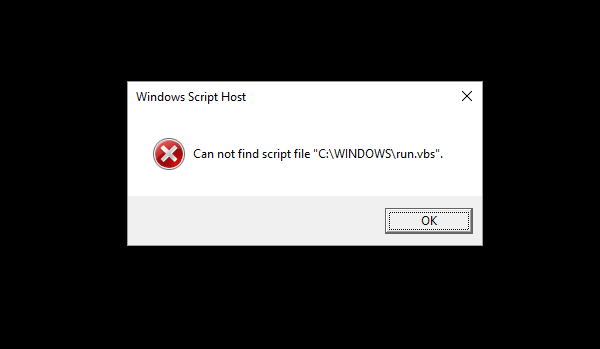
使用Windows恢复点
黑屏使查找和卸载导致启动问题的恶意软件变得困难。 因此,您必须使用系统还原点并将操作系统重置到计算机上没有该恶意软件的地步。
要启动系统还原,请按照下列步骤操作:
- 按Windows + R键打开“运行”对话框。 现在键入%systemroot%\ system32 \ rstrui.exe,然后按Enter或单击“确定”。
- 选择选择另一个恢复点,然后单击下一步。
- 现在,选择“显示更多还原点”复选框,然后从菜单中选择所需的还原点。 找到日期和时间部分,然后选择您的PC上未出现问题的时间。 现在,单击“下一步”继续。
- 按照屏幕上的说明完成恢复过程。
更改Userinit注册表值

输入登录信息后,系统可以在登录准备屏幕上停止。 按CTRL + ALT + DEL并单击“任务管理器”(如果由于恶意软件启用了DisableTaskMgr策略而无法打开任务管理器,则需要使用Windows Recovery Environment脱机修改注册表)。
如果以上对话框显示错误消息,请关闭该对话框并切换到“任务管理器”窗口。 在加载用户界面之前,将执行Userinit注册表值引用的文件。 要启动资源管理器外壳,请转到“任务管理器”窗口,单击“文件”,然后选择“运行新任务”。 键入explorer.exe,然后按Enter。
启动注册表编辑器。
导航到以下注册表项:
HKEY_LOCAL_MACHINE \ Software \ Microsoft \ Windows NT \ Current Version \ Winlogon Double-
2024年XNUMX月更新:
您现在可以使用此工具来防止 PC 问题,例如保护您免受文件丢失和恶意软件的侵害。 此外,它是优化计算机以获得最大性能的好方法。 该程序可轻松修复 Windows 系统上可能发生的常见错误 - 当您拥有触手可及的完美解决方案时,无需进行数小时的故障排除:
- 步骤1: 下载PC修复和优化工具 (Windows 10,8,7,XP,Vista - Microsoft金牌认证)。
- 步骤2:点击“开始扫描“找到可能导致PC问题的Windows注册表问题。
- 步骤3:点击“全部修复“解决所有问题。
单击Userinit元素。
更改值数据
wscript C:WINDOWS \ run.vbs
到以下内容:
C:\ window \ System32 \ Userinit.exe
单击“确定”。
输入数据时要特别小心。 您必须删除wscript部分。 并包含尾随逗号(,),如上所示。 如果输入错误的文件名或路径,将无法登录用户帐户。
注销并再次登录。
返回VBS文件中.vbs的默认值。
- 同时按键盘上的Windows和R键以打开“运行”对话框。 键入regedit并按Enter打开注册表编辑器。
- 在左侧导航窗格中,展开HKEY_CLASSES_ROOT文件夹,然后单击其中包含的.vbs文件夹。
- 双击右侧的(默认)键,并将其值设置为VBSfile。 关闭注册表编辑器,您的系统现在应该可以正常工作。
这将更正用于连接到run.vbs的错误消息。 尽管您的防病毒软件可能已删除了Vbscript文件run.vbs,但仍然建议执行彻底扫描。
专家提示: 如果这些方法都不起作用,此修复工具会扫描存储库并替换损坏或丢失的文件。 在问题是由于系统损坏引起的大多数情况下,它都能很好地工作。 该工具还将优化您的系统以最大限度地提高性能。 它可以通过以下方式下载 点击这里

CCNA,Web开发人员,PC疑难解答
我是计算机爱好者和实践IT专业人员。 我在计算机编程,硬件故障排除和维修方面拥有多年的经验。 我专注于Web开发和数据库设计。 我还拥有网络设计和故障排除的CCNA认证。

